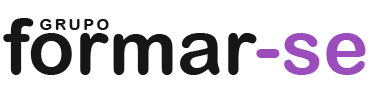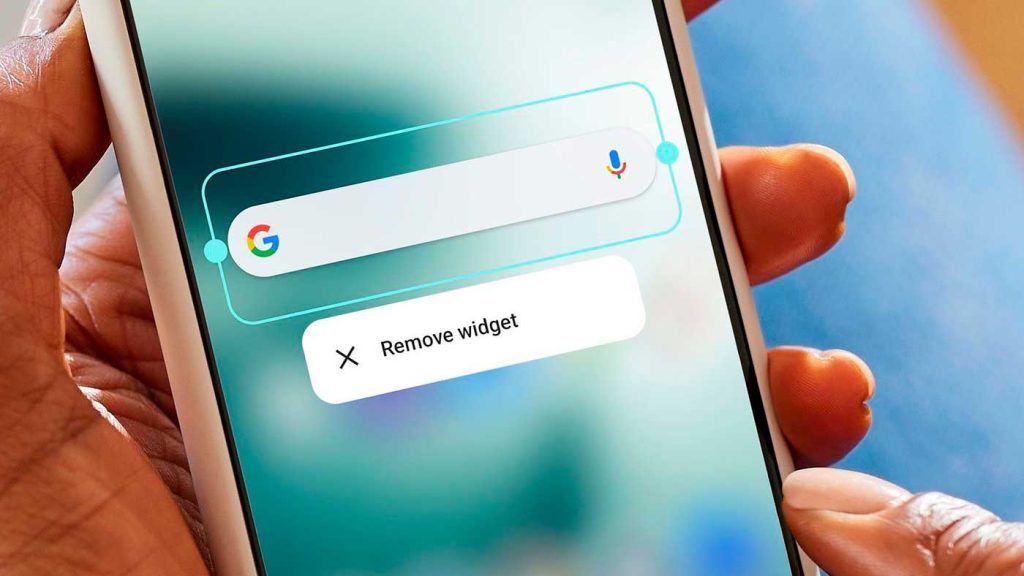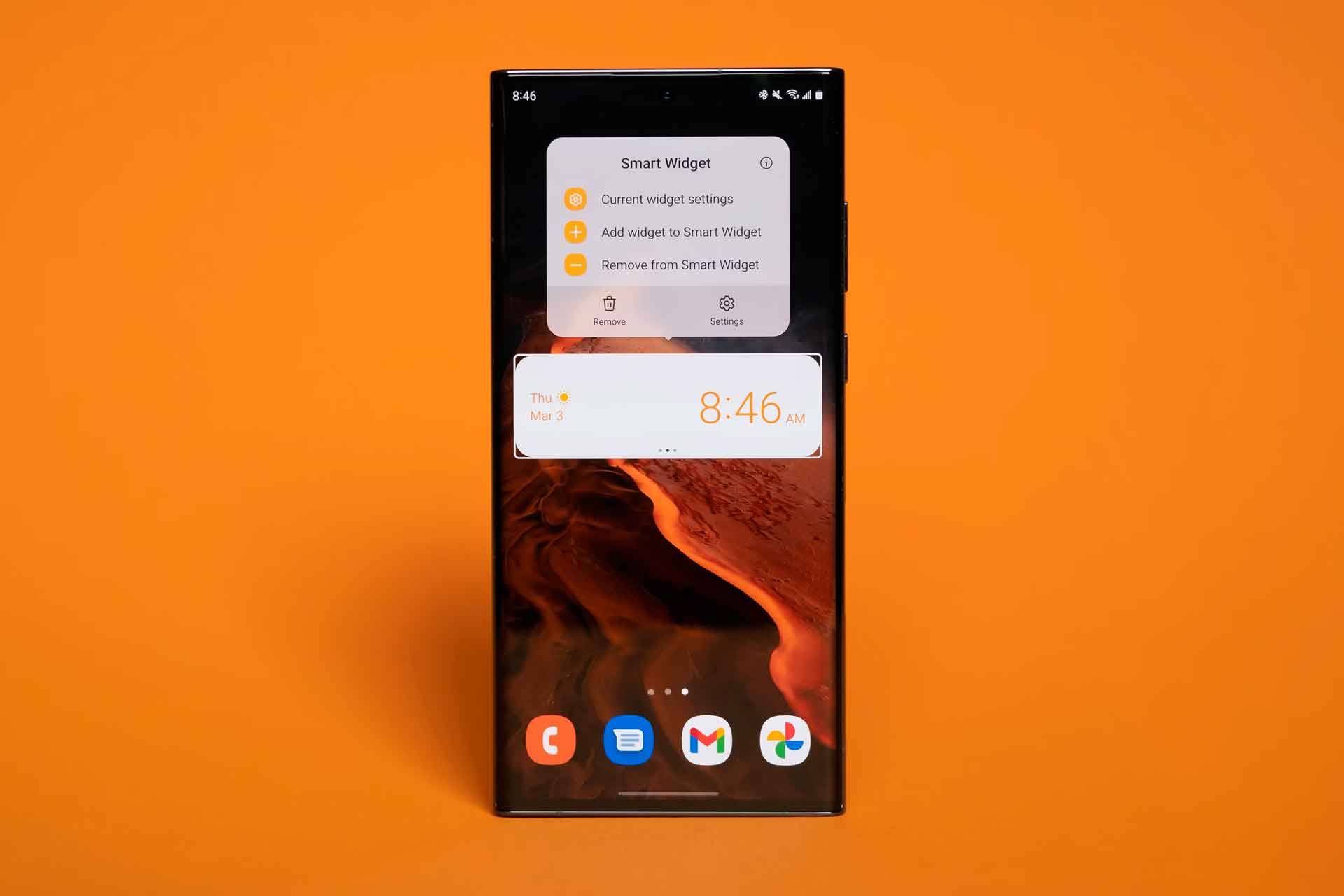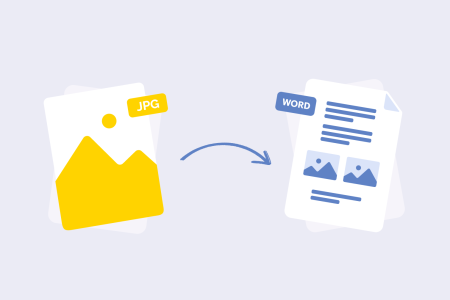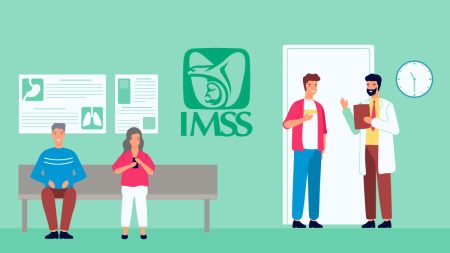Eliminar widgets en Android es una práctica útil para mantener la pantalla de inicio organizada y optimizar el rendimiento del dispositivo. Dependiendo de la versión de Android y del tipo de widget, existen varios métodos para realizar esta tarea de manera eficiente. A continuación, se detallan diferentes técnicas para eliminar widgets según las necesidades del usuario y las configuraciones del dispositivo.
Un widget es un elemento que proporciona información y acceso directo a aplicaciones en la pantalla de inicio de dispositivos Android. La eliminación de widgets puede ser necesaria para organizar mejor el espacio o reducir el uso de recursos. Existen varios métodos para llevar a cabo esta tarea de manera efectiva, cada uno adaptado a diferentes versiones de Android y configuraciones de dispositivos.
Método a través de la pantalla de inicio
La manera más común de eliminar widgets es hacerlo directamente desde la pantalla de inicio. Este proceso es sencillo y se puede realizar en unos pocos pasos:
- Seleccionar el widget: Mantener pulsado el widget que se desea eliminar. Esto suele activar el modo de edición en la pantalla de inicio.
- Arrastrar hacia la parte superior: Una vez seleccionado, se debe arrastrar este elemento hacia la parte superior de la pantalla. Generalmente, aparecerá un icono que indica la opción de Eliminar o Borrar.
- Confirmar la acción: Al soltar el widget en esta área, se eliminará de la pantalla de inicio. En algunos dispositivos, es posible que aparezca una notificación de confirmación.
- Abrir la configuración: Dirigirse a la aplicación de Ajustes en el dispositivo Android.
- Seleccionar Aplicaciones: Dentro del menú de ajustes, buscar la opción Aplicaciones o Aplicaciones instaladas.
- Buscar la aplicación relacionada: Localizar la aplicación asociada al widget que se desea eliminar. Esto es crucial, ya que algunos widgets están vinculados a aplicaciones específicas.
- Eliminar datos o desactivar: En la información de la aplicación, es posible que se puedan eliminar datos o desactivar la aplicación. Estas acciones afectarán el widget correspondiente en la pantalla de inicio.
- Mantener pulsado el widget: Igual que con los widgets estándar, el primer paso consiste en mantener pulsado el widget en la pantalla de inicio.
- Sacar el menú contextual: Una vez que se mantiene el widget, pueden aparecer opciones contextuales adicionales, como Configuración del widget o Eliminar.
- Eliminar o ajustar: Elegir la opción Eliminar o ajustar la configuración según lo deseado. Algunos widgets de terceros también ofrecen opciones de personalización que pueden eliminarse al desinstalar la aplicación correspondiente.
- Mantener pulsado el widget: Igual que en los métodos anteriores, mantener pulsado permite activar el modo de edición.
- Mover a otra ubicación: Desplazar el widget a una nueva ubicación en la misma pantalla o arrastrarlo a una nueva pantalla de inicio.
- Ajustar el tamaño: Algunos widgets permiten el ajuste de tamaño, lo que puede ayudar a optimizar el uso del espacio en la pantalla.
- Acceder al launcher: Abrir el launcher que se utiliza, que podría ser Nova Launcher, Action Launcher, entre otros.
- Mantener pulsado el widget: Como en los métodos anteriores, mantener pulsado para acceder nuevamente al menú contextual.
- Desplegar opciones de eliminación: En muchos launchers, se podrá elegir entre Eliminar o bien acceder a Configuración del widget, dependiendo de las características del launcher en uso.
Este método es especialmente útil porque permite eliminar widgets de forma directa y visual, proporcionando una manera clara de gestionar el espacio en la pantalla de inicio.
Acceso a la configuración del dispositivo
Otra forma de eliminar widgets implica acceder a la configuración del dispositivo. Este método es menos común pero puede ser útil en ciertas situaciones. Para ello, se deben seguir estos pasos:
Este método puede ser útil si se buscan eliminar widgets que no son accesibles fácilmente desde la pantalla de inicio.
Widgets de terceros
Los widgets de terceros, aquellos que provienen de aplicaciones descargadas desde Google Play Store, pueden requerir un enfoque diferente para su eliminación. Pasos a seguir:
El trato con widgets de terceros puede ser variado, dependiendo de cómo cada desarrollador implemente el widget en su aplicación. Consultar la documentación de la aplicación o buscar información específica puede ser útil para solucionar problemas relacionados con estos elementos.
Personalización y organización de widgets
Modificar y reorganizar widgets en la pantalla de inicio no siempre implica eliminarlos por completo. La personalización puede incluir mover widgets a otras pantallas. Proceso típico incluye:
Esta funcionalidad de personalización ayuda a organizar aplicaciones y widgets según las necesidades y preferencias de los usuarios a lo largo del tiempo.
Detalles a tener en cuenta según la versión de Android
Es importante destacar que los pasos para eliminar widgets pueden variar según la versión de Android que se esté utilizando y la marca del dispositivo. Algunos dispositivos de marcas como Samsung, Huawei o Xiaomi pueden tener interfaces personalizadas que alteran el proceso de eliminación de widgets. Por ello, a continuación se proporciona un resumen de consideraciones específicas:
- Interfaz personalizada: Algunos fabricantes de dispositivos presentan sus propias interfases, que pueden incluir características adicionales o diferentes formas de gestionar widgets.
- Actualizaciones: Las actualizaciones del sistema operativo pueden cambiar la manera en que se eliminan o gestionan los widgets, lo que puede causar confusiones. Mantener el dispositivo actualizado es una buena práctica.
- Soporte específico: Consultar el manual del dispositivo o el sitio web del fabricante puede proporcionar orientaciones adicionales sobre cómo gestionar widgets.
La comprensión de estas consideraciones puede facilitar la experiencia de uso al administrar widgets en diferentes dispositivos Android.
Widgets en launcher personalizados
Los launchers personalizados ofrecen una variedad de opciones para personalizar la interfaz de Android, incluidos widgets. Para eliminar widgets en este contexto:
Los launchers personalizados a menudo proporcionan una experiencia más enriquecida, permitiendo un nivel de personalización adicional que podría facilitar la administración de widgets.
La gestión adecuada de widgets en dispositivos Android no solo simplifica la interfaz, sino que también puede contribuir a un rendimiento más fluido y eficiente. Por lo tanto, saber cómo eliminar y personalizar estos elementos es una habilidad valiosa para cualquier usuario de Android.